Jika Anda telah membaca berita teknologi secara rutin, Anda akan tahu bahwa Google telah meluncurkan mode Picture in Picture untuk desktop Chrome untuk sementara waktu sekarang. Jika Anda tidak tahu, mode PIP mengubah konfigurasi video agar sesuai dengan Jendela kecil.
Anda dapat dengan mudah memindahkan floating kecil agar sesuai dengan ruang layar pilihan Anda. Mode Picture-in-Picture sudah tersedia di browser web Google Chrome untuk desktop, tetapi tersembunyi di bawah Chrome.

Langkah untuk Mengaktifkan Mode Picture-in-Picture di Google Chrome
Mode PIP ditambahkan di Chrome v70, tetapi disembunyikan di balik bendera karena beberapa bug. Fitur ini hadir di setiap versi yang dirilis setelah Chrome v70. Artikel ini akan membagikan panduan mendetail tentang cara mengaktifkan mode Picture-in-Picture di browser web Chrome untuk desktop. Jadi, mari kita lihat caranya.
- Langkah 1. Pertama-tama, luncurkan browser web Google Chrome di komputer Anda.
- Langkah 2. Sekarang di bilah URL, masukkan 'Chrome: // flags' dan tekan tombol enter.
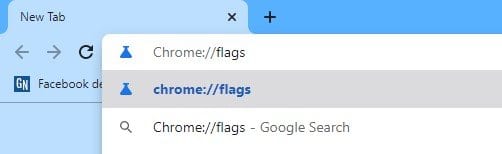
- Langkah 3. Di halaman eksperimen, telusuri opsi Global Media Controls Picture-in-Picture'.
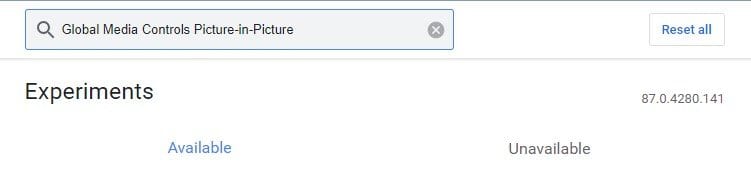
- Langkah 4. Sekarang pilih 'Enabled' pada menu drop-down.
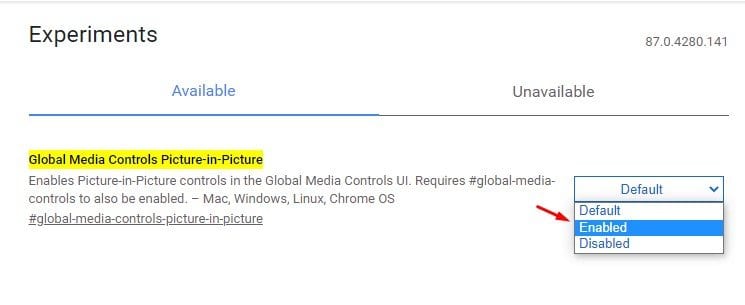
- Langkah 5. Setelah selesai, klik tombol 'Relaunch' untuk memulai ulang browser web.
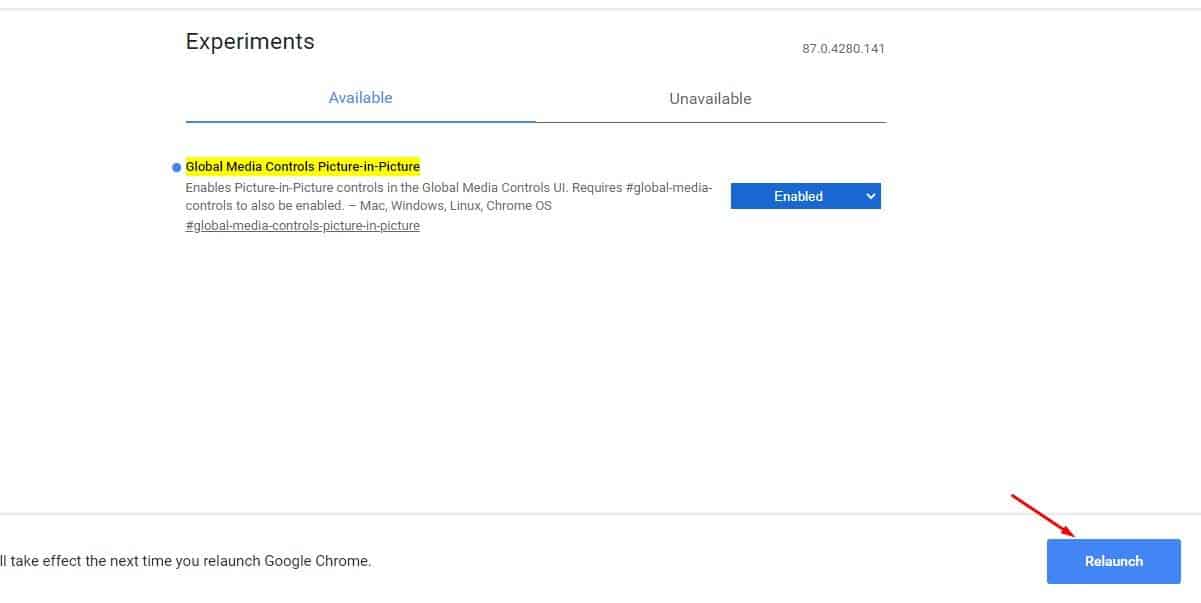
- Langkah 6. Fitur ini akan diaktifkan segera setelah Anda memulai ulang browser. Untuk menguji fitur tersebut, buka situs streaming video seperti Youtube dan putar video. Klik kanan pada video, dan klik pada opsi 'Picture-in-Picture.'
- Langkah 7. Video sekarang akan mulai diputar dalam PiP Mode. Anda dapat menyeret jendela video ke bagian mana pun dari layar. Video akan diputar meskipun Anda telah meminimalkan Jendela aktif.
Catatan: Fitur ini masih tertinggal karena suatu alasan - Masih memiliki sedikit bug. Ini mungkin tidak berfungsi di beberapa situs streaming media seperti Dailymotion, Vimeo, dll.
Itu dia! Kamu selesai. Ini adalah bagaimana Anda dapat mengaktifkan mode Picture-in-Picture di browser web Google Chrome.
Jadi, artikel ini membahas tentang cara mengaktifkan mode Picture-in-Picture di browser web Google Chrome. Saya harap artikel ini membantu Anda! Tolong bagikan juga dengan teman-teman Anda.


Posting Komentar